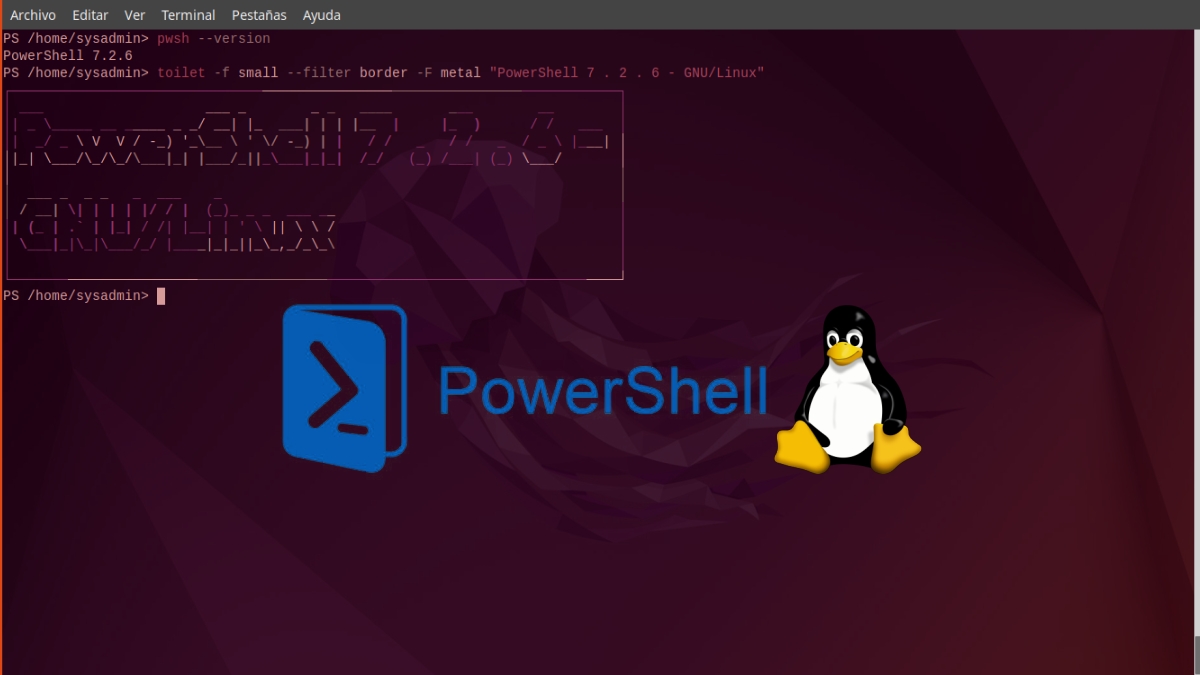
Linux पर PowerShell: अधिक कमांड और उनके समकक्ष
एक महीने से भी कम समय पहले, हमने के बारे में एक पोस्ट में संबोधित किया था पॉवरशेल 7.2.6, इसकी स्थापना और हमने उपयोगी कमांड के कुछ उदाहरण दिए हैं "लिनक्स पर पॉवरशेल". इसे स्पष्ट करते हुए, लिनक्स में इसका समकक्ष कमांड क्या है।
और चूंकि कई मौजूदा हैं, आज हम अन्य प्रसिद्ध लोगों के साथ जारी रखेंगे, जो निश्चित रूप से बहुत उपयोगी और दिलचस्प होंगे, न केवल उन लोगों के लिए जो पहले से ही जानते और उपयोग करते हैं PowerShell का, लेकिन उनके लिए जिन्होंने कभी टाइप नहीं किया विंडोज़ पर आदेश, लेकिन वे इसके बारे में बहुत अच्छे हैं जीएनयू/लिनक्स टर्मिनल.

पावरशेल 7.2.6: जीएनयू में लिनक्स और विंडोज कमांड का उपयोग करना
और, इस पोस्ट को शुरू करने से पहले "लिनक्स पर पॉवरशेल" और अधिक समकक्ष आदेश देखें लिनक्स और विंडोज के बीच, हम निम्नलिखित की खोज करने की सलाह देते हैं संबंधित सामग्री, इसे पढ़ने के अंत में:


लिनक्स पर पावरशेल: समतुल्य कमांड
Linux पर PowerShell कमांड के 10 और उदाहरण
चूंकि, पिछली पोस्ट में, हमने समझाया था समतुल्य पॉवरशेल कमांड को लिनक्स कमांड निम्नलिखित, सीडी, एलएस, पीडब्ल्यूडी, ढूंढें, एमकेडीआईआर, टच, सीपी, एमवी, और आरएम; आज हम निम्नलिखित का पता लगाएंगे समकक्ष आदेश पावरशेल/बैश शैल:
- सामग्री प्राप्त करें "फ़ाइल" / बिल्ली "फ़ाइल": किसी फ़ाइल की सामग्री को प्रदर्शित करने के लिए।
- गेट-डेट / तारीख: कंप्यूटर के दिनांक/समय से संबंधित जानकारी प्राप्त करने के लिए।
- गेट-कमांड "कमांड" / जो "कमांड": कमांड या फाइल का पाथ देखने के लिए।
- सामग्री प्राप्त करें "फ़ाइल" -TotalCount n / head -n "फ़ाइल": फ़ाइल की प्रारंभिक सामग्री प्रदर्शित करने के लिए।
- सामग्री प्राप्त करें "फ़ाइल" - पूंछ एन / पूंछ-एन "फ़ाइल": किसी फ़ाइल की अंतिम सामग्री को प्रदर्शित करने के लिए।
- सेट-अलियास संक्षिप्त नाम "कमांड" / उपनाम संक्षेप = "कमांड": कमांड उपनाम बनाने के लिए।
- «इनपुट» | चयन-स्ट्रिंग -पैटर्न 'पैटर्न' / "इनपुट" | ग्रेप 'पैटर्न': पिछले कमांड से इनपुट के भीतर एक पैटर्न को फ़िल्टर करने के लिए।
- Invoke-WebRequest "URL" / curl -I "URL": किसी वेबसाइट के हेडर से जानकारी प्राप्त करने के लिए।
- गेट-हेल्प -नाम "कमांड" / मैन "कमांड" या "कमांड" --help: ऑपरेटिंग सिस्टम कमांड के उपयोग की जानकारी (हेल्प मैनुअल) प्राप्त करने के लिए।
- «इनपुट» | टी-ऑब्जेक्ट -फाइलपाथ "/ पथ/फाइल" / "इनपुट" | टी "/ पथ/फ़ाइल": मानक इनपुट को पढ़ने के लिए और इसे एक फाइल में लिखने के लिए।
समान नाम वाले 5 अन्य समकक्ष आदेश
दोनों शेल के बीच, अर्थात्, पावरशेल और बैश शेल वहाँ हैं समान आदेश (समान नाम), और उनमें से हम निम्नलिखित का उल्लेख कर सकते हैं:
- "स्पष्ट" आदेश: टर्मिनल स्क्रीन को पूरी तरह से साफ करें। इसके अलावा, वे एक ही कुंजी शॉर्टकट का उपयोग करते हैं, अर्थात कुंजी संयोजन Ctrl + l।
- "दिर" कमांड: हमारे स्थान या किसी अन्य संकेत के अनुरूप फाइलों और फ़ोल्डरों की सूची बनाएं। इसके अलावा, वे अक्सर कई मापदंडों को साझा करते हैं, उदाहरण के लिए: "-a", "-l" और "-s"।
- इको कमांड: उपयोग किए गए टर्मिनल की स्क्रीन पर संदेश दिखाएं। साथ ही, इसे काम करने के लिए, संदेशों को सिंगल या डबल कोट्स के रूप में उद्धृत किया जाना चाहिए।
- "बिल्ली" कमांड: किसी फ़ाइल की सामग्री (पाठ/वर्ण) प्रदर्शित करने के लिए।
- कमांड "उपनाम"/"उपनाम": ऑपरेटिंग सिस्टम में उत्पन्न उपनाम देखने के लिए।
पैरा पावरशेल और उसके आदेशों के बारे में अधिक जानकारी, आप अगले की खोज जारी रख सकते हैं लिंक.
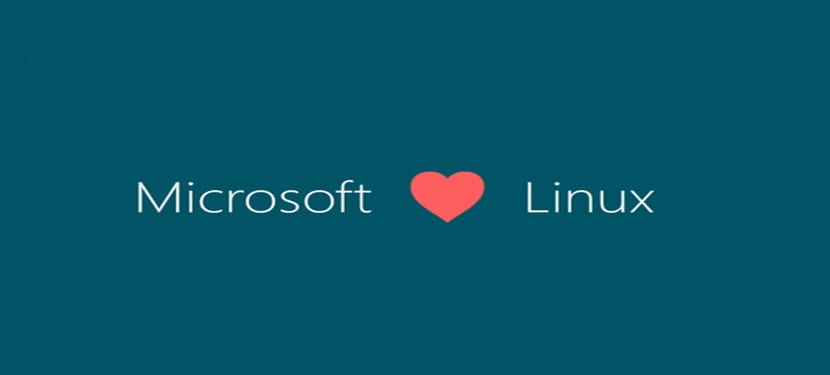
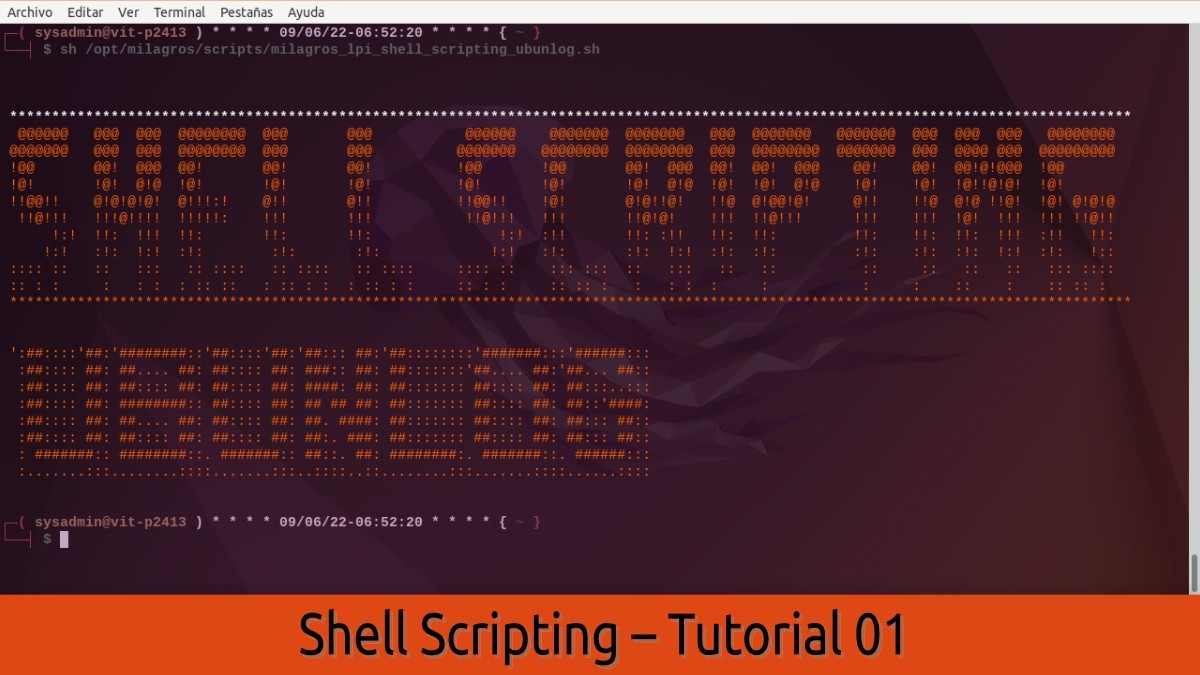
सारांश
संक्षेप में, यदि आप पसंद करते हैं या उपयोग कर चुके हैं "लिनक्स पर पॉवरशेल", हमें अपने अनुभव के बारे में बताएं और हमें कुछ अन्य ऑफ़र करें उपयोगी पावरशेल कमांड उदाहरण, जिसे हम किसी पर भी उपयोग कर सकते हैं जीएनयू / लिनक्स डिस्ट्रो. या, यदि आप किसी अन्य पावरशेल कमांड के बारे में जानते हैं जिसमें इसकी लिनक्स समकक्षप्रबंधन के तकनीकी क्षेत्र में, कई लोगों को मूल्य और ज्ञान प्रदान करना जारी रखने के लिए, हमारे लिए भी बहुत काम आएगा जीएनयू/लिनक्स और विंडोज टर्मिनल.
अगर आपको सामग्री पसंद आई, कमेंट करें और शेयर करें. और याद रखें, हमारे की शुरुआत में जाएँ «स्थल», के आधिकारिक चैनल के अलावा Telegram अधिक समाचार, ट्यूटोरियल और लिनक्स अपडेट के लिए। पश्चिम समूह, आज के विषय पर अधिक जानकारी के लिए।
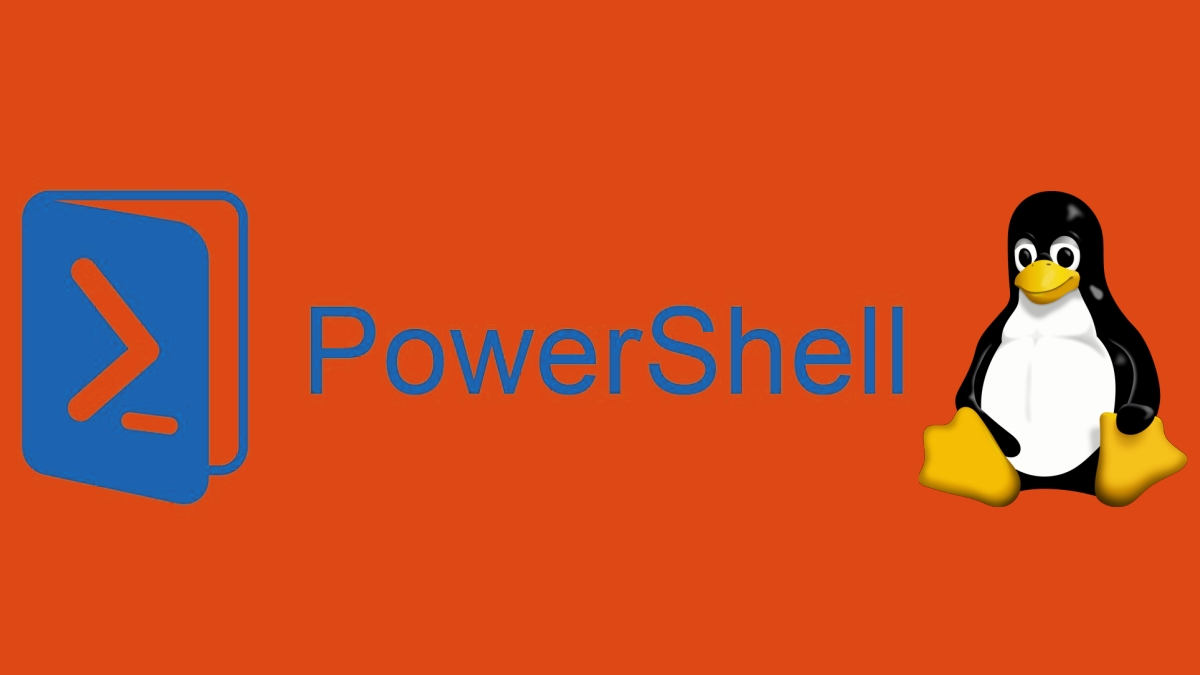

मैंने इसका इस्तेमाल किया है और ज्यादा सफलता के साथ नहीं। इसके लिए मैंने जो एकमात्र उपयोग देखा, वह था आईटी विंडोज विभाग को एक हाथ उधार देना और इसके लिए आपको पॉवरशेल से अधिक कुछ चाहिए (यदि आप थोड़ा चेस्टनट देखते हैं तो आप इमारत को समाप्त कर सकते हैं)। यूनिक्स-आधारित प्रणालियों में इसके उपयोग के संबंध में, मैं इसे केवल तभी उपयोगी मानूंगा जब कोई व्यक्ति जो विंडोज का उपयोग करता है उसके पास लिनक्स का उपयोग करने के अलावा कोई विकल्प नहीं है। इन मामलों में समस्या यह है कि कुछ मैंने पाया है कि वास्तव में टर्मिनल के साथ सहज महसूस होता है। यह सब अगर मैं विशुद्ध रूप से "सिस्टम" उन्मुख कुछ के बारे में बात कर रहा हूँ। यदि हम अनुप्रयोगों की तैनाती जैसे क्षेत्रों का उल्लेख करते हैं, तो दोनों ऑपरेटिंग सिस्टमों के बीच सबसे तटस्थ और बहुमुखी चीज जो मुझे मिली है वह है अजगर का उपयोग करने वाले लोग
अभिवादन, अलवारो। आपकी टिप्पणी और हमें Linux और Windows पर PowerShell के साथ अपना व्यक्तिगत अनुभव देने के लिए धन्यवाद।